كيفية تثبيت ملحقات WordPress - 3 طرق سهلة
نشرت: 2022-05-20المكوّن الإضافي هو جزء من البرنامج الذي يضيف وظائف إضافية إلى موقع WordPress الخاص بك. يلعب المكون الإضافي دائمًا دورًا رئيسيًا على موقع WordPress الخاص بك. لا يمكنك تخيل موقع WordPress واحد بدون مكون إضافي.
يمكنك إضافة العديد من المكونات الإضافية وفقًا لحاجتك ، ولكن من الأفضل لموقعك استخدام مكونات إضافية محدودة حتى تتمكن من إنشاء موقع ويب سريع.
الآن ، السؤال هو كيف يمكنك تثبيت مكون إضافي لبرنامج WordPress.
في هذه المدونة ، ستتعلم كيفية تثبيت مكون WordPress الإضافي يدويًا. أيضًا ، سنجيب عن بعض الأسئلة ذات الصلة بخصوص مكون WordPress الإضافي ، لذا لا تفوتها.
كيفية تثبيت البرنامج المساعد WordPress يدويًا (3 طرق سهلة)
هناك طرق مختلفة لتثبيت مكون إضافي على موقع WordPress الخاص بك. هنا ، سنوضح لك كيفية تثبيت مكون إضافي لبرنامج WordPress بثلاث طرق ممكنة. يمكنك اتباع أي من هذه الخيارات السهلة بالنسبة لك.
الطريقة الأولى: تثبيت البرنامج المساعد من لوحة إدارة WordPress
الطريقة الثانية: تنزيل البرنامج المساعد من WordPress Org
الطريقة الثالثة: تنزيل البرنامج المساعد باستخدام Plugin Repository WP Hive
هيا بنا نبدأ:
الطريقة الأولى: تثبيت البرنامج المساعد من لوحة إدارة WordPress
أولاً ، قم بتسجيل الدخول إلى لوحة إدارة موقع WordPress الخاص بك باستخدام بيانات الاعتماد الصحيحة. ثم انتقل إلى Dashboard-> Plugins-> Add New area.
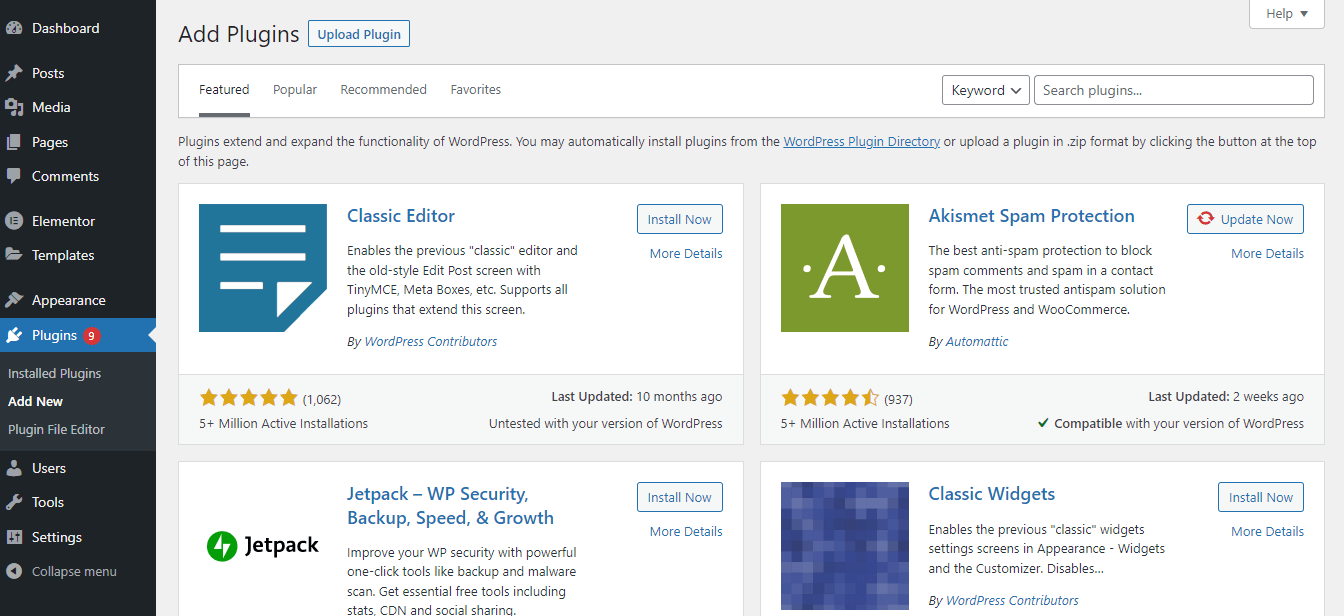
الآن ، اكتب اسم مكون WordPress الإضافي في شريط البحث الذي تريد تثبيته. هنا ، ترى أننا نبحث عن المكون الإضافي " Happy Addons " وهو أحد أفضل الإضافات Elementor في السوق. بعد العثور على المكون الإضافي ، تحتاج إلى النقر فوق الزر " تثبيت الآن " لتثبيت المكون الإضافي.
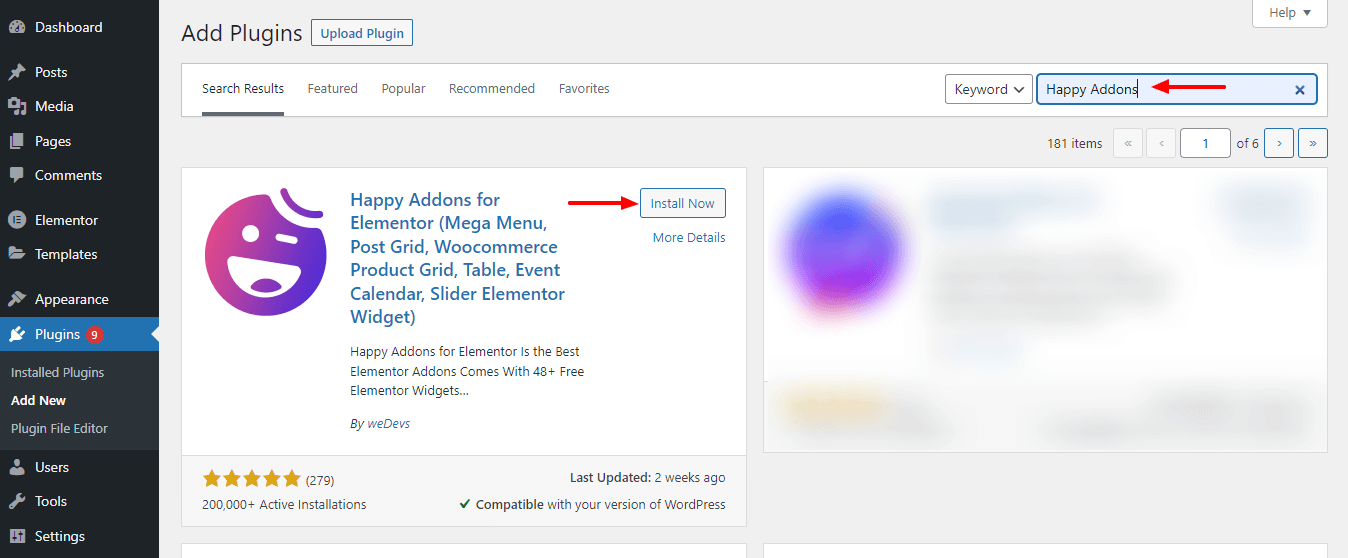
انتظر قليلاً حتى تكتمل عملية التثبيت. بعد ذلك ، انقر فوق الزر " تنشيط " لتنشيط المكون الإضافي واستخدامه.
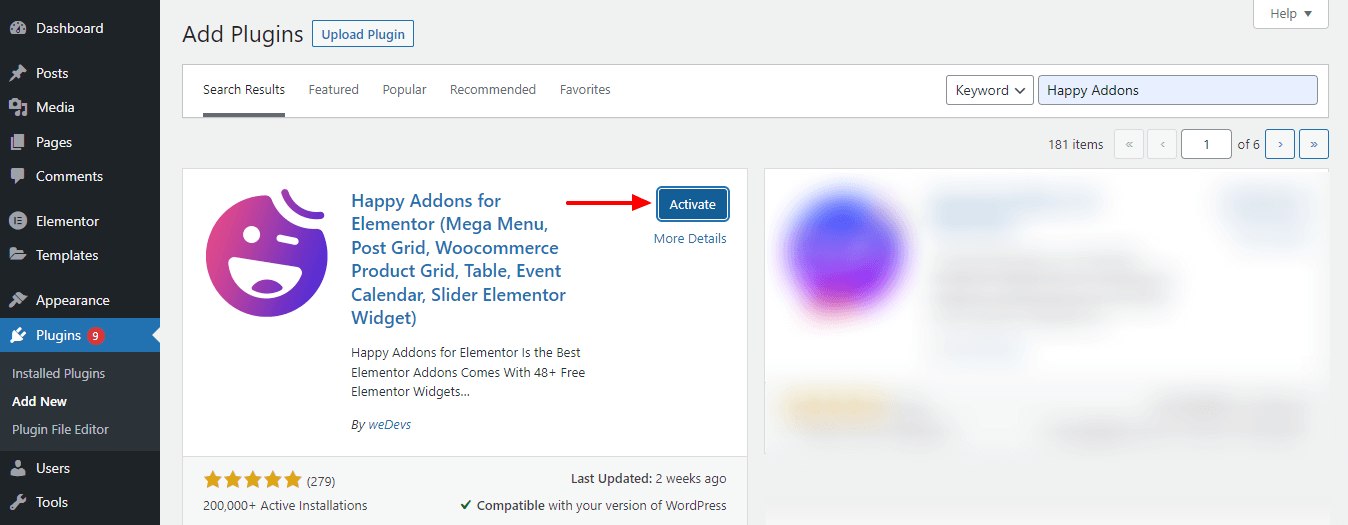
هذا هو.
تحقق من هذه المقالة وتعرف على كيفية إنشاء صفحة جديدة على WordPress.
الطريقة الثانية: تنزيل البرنامج المساعد من WordPress Org
دعنا نتعلم كيفية تنزيل مكون إضافي وتحميله يدويًا.
أولاً ، انتقل إلى دليل ملحقات WordPress.org.
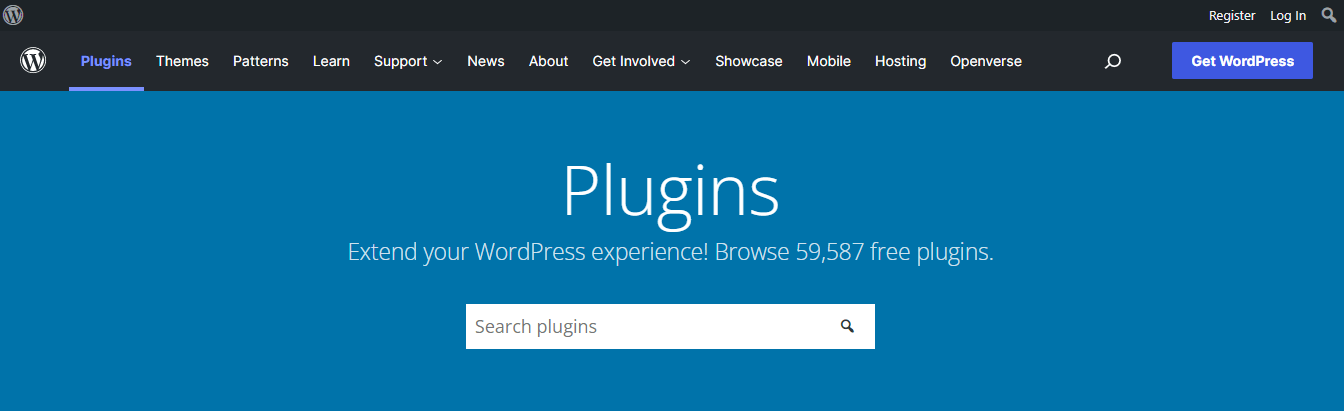
الآن ، تحتاج إلى البحث عن المكون الإضافي الذي تبحث عنه. فقط اكتب اسم البرنامج المساعد في شريط البحث. بعد العثور على المكون الإضافي ، يجب النقر فوق ارتباط المكون الإضافي للانتقال إلى الخطوة التالية.
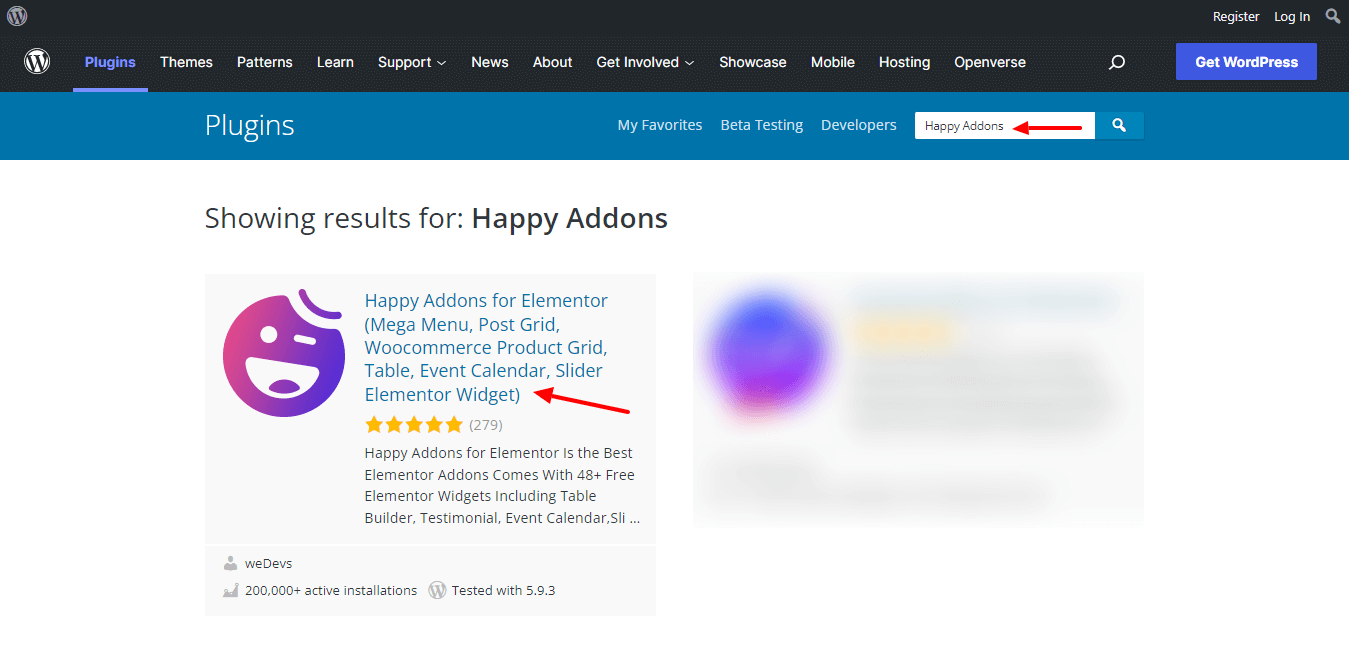
في الصفحة التالية ، ستحصل على زر تنزيل . انقر فوق الزر لتنزيل البرنامج المساعد.
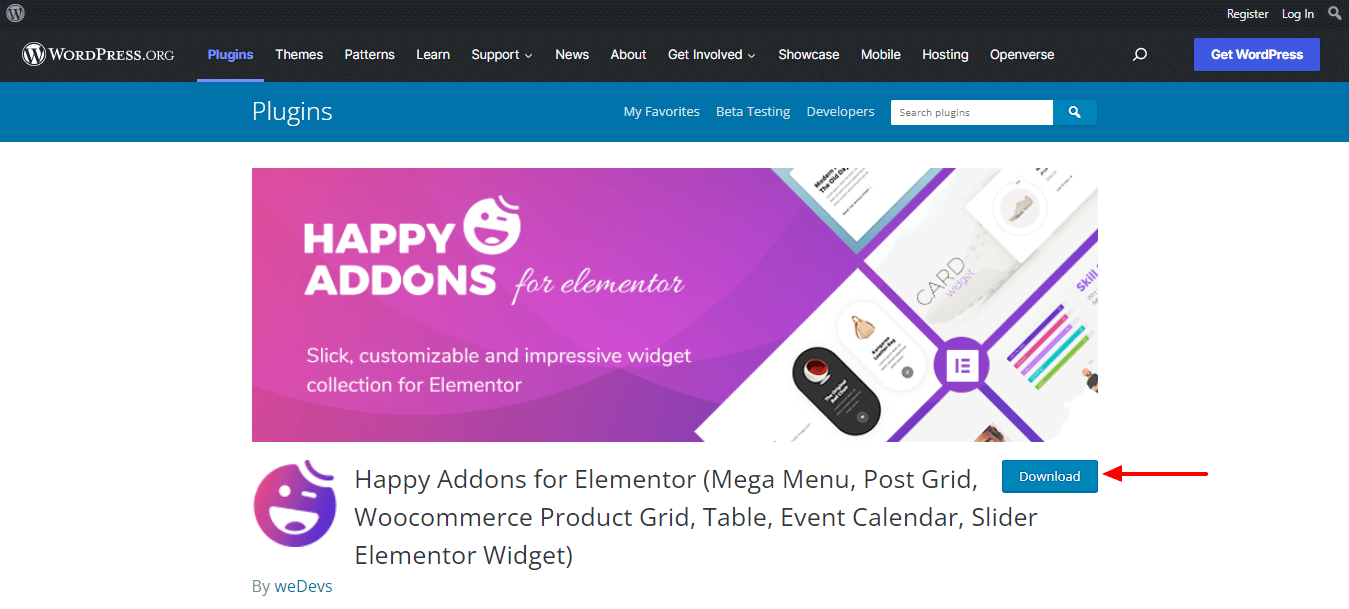
بعد تنزيل المكون الإضافي ، تحتاج إلى الانتقال إلى لوحة معلومات WordPress الخاصة بك-> المكونات الإضافية-> إضافة منطقة جديدة . ثم انقر فوق الزر تحميل البرنامج المساعد .
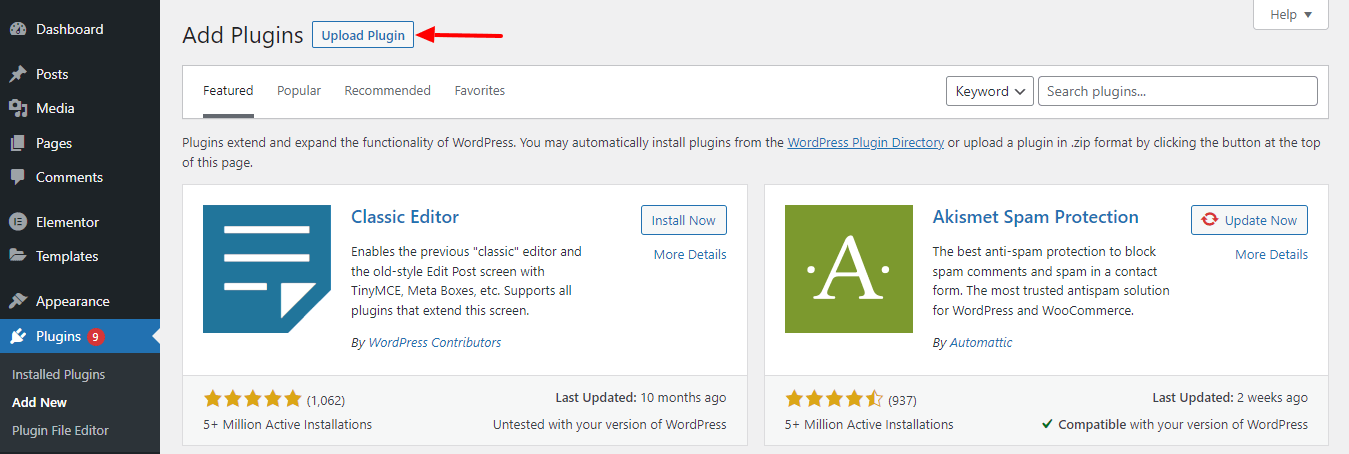
الآن ، حان الوقت لتحديد ملف البرنامج المساعد الذي تم تنزيله " zip " واضغط على زر التثبيت الآن لتثبيت المكون الإضافي.
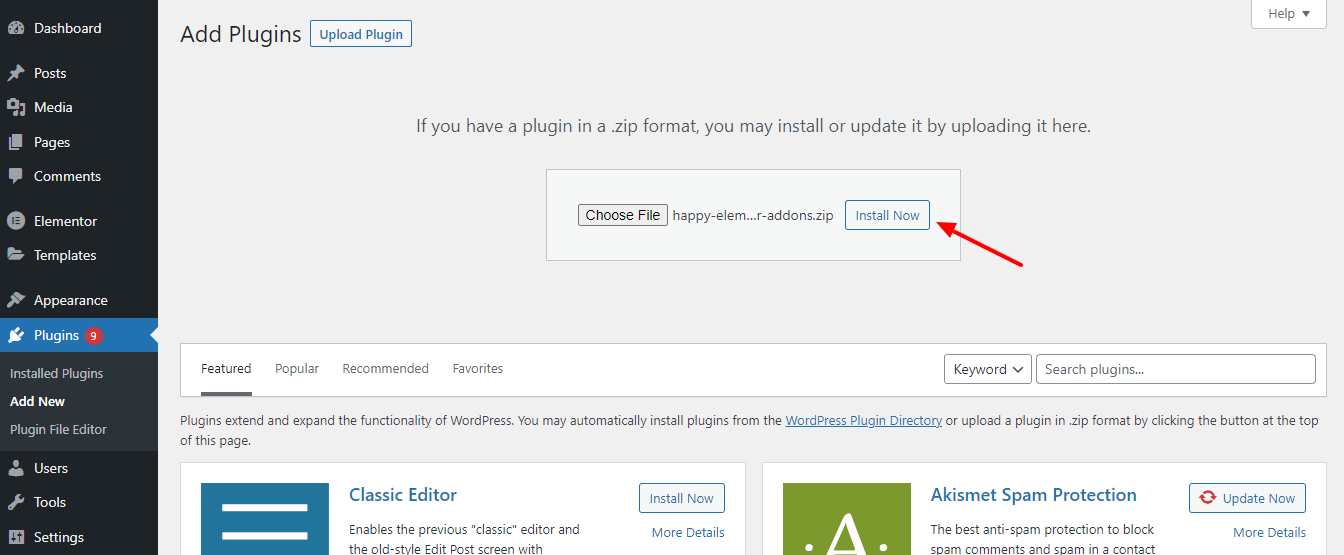
انتظر لحظة لإنهاء عملية تثبيت البرنامج المساعد. بعد ذلك ، تحتاج إلى النقر فوق الزر Active Plugin لتنشيط المكون الإضافي.
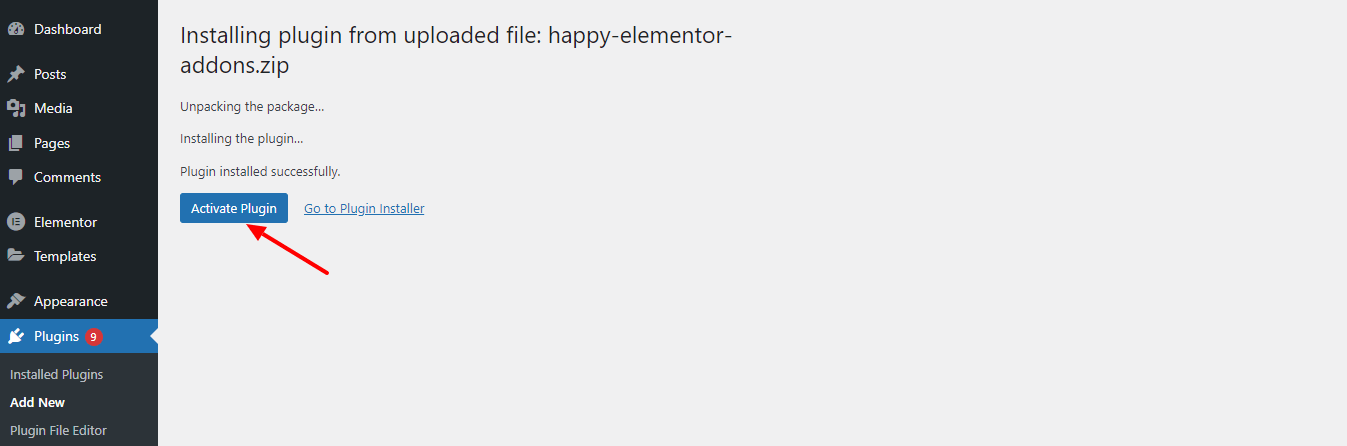
أخيرًا ، انتقل إلى Plugins-> Installed Plugins area لإدارة المكونات الإضافية النشطة على موقع الويب الخاص بك. هنا ، ترى المكون الإضافي " Happy Elementor Addons " الذي قمنا بتثبيته وتنشيطه الآن.
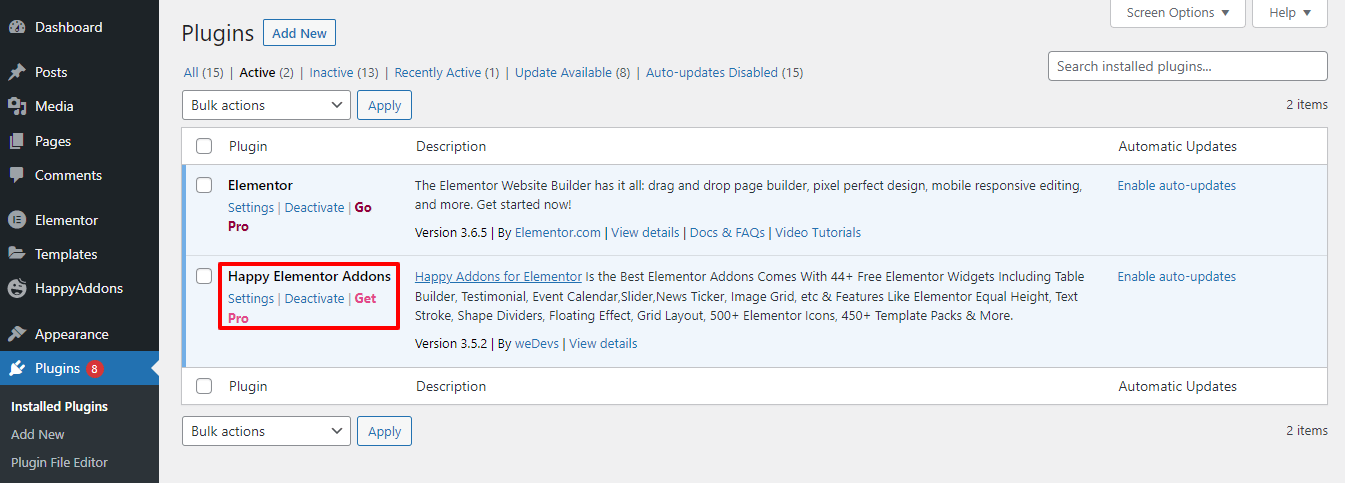
هذا هو.
الطريقة الثالثة: تنزيل البرنامج المساعد باستخدام Plugin Repository WP Hive
بشكل عام ، ستحصل على معظم مكونات WordPress الإضافية في دليل مكونات WordPress.org. ولكن هناك العديد من مستودعات WordPress حيث يمكنك العثور على العديد من المكونات الإضافية التي لم تتم إضافتها في دليل إضافات WordPress الرسمية. يمكنك أيضًا التنزيل والتثبيت على موقع WordPress الخاص بك.
هنا ، استخدمنا WP Hive أحد أفضل مستودعات إضافات WordPres حيث يمكنك العثور على أكثر من 60000+ لوحة. يمكنك أيضًا اختبار مكون إضافي وكذلك مقارنة مكونين إضافيين جنبًا إلى جنب.
انتقل إلى موقع WP Hive الرسمي وابحث عن المكون الإضافي الذي ترغب فيه.

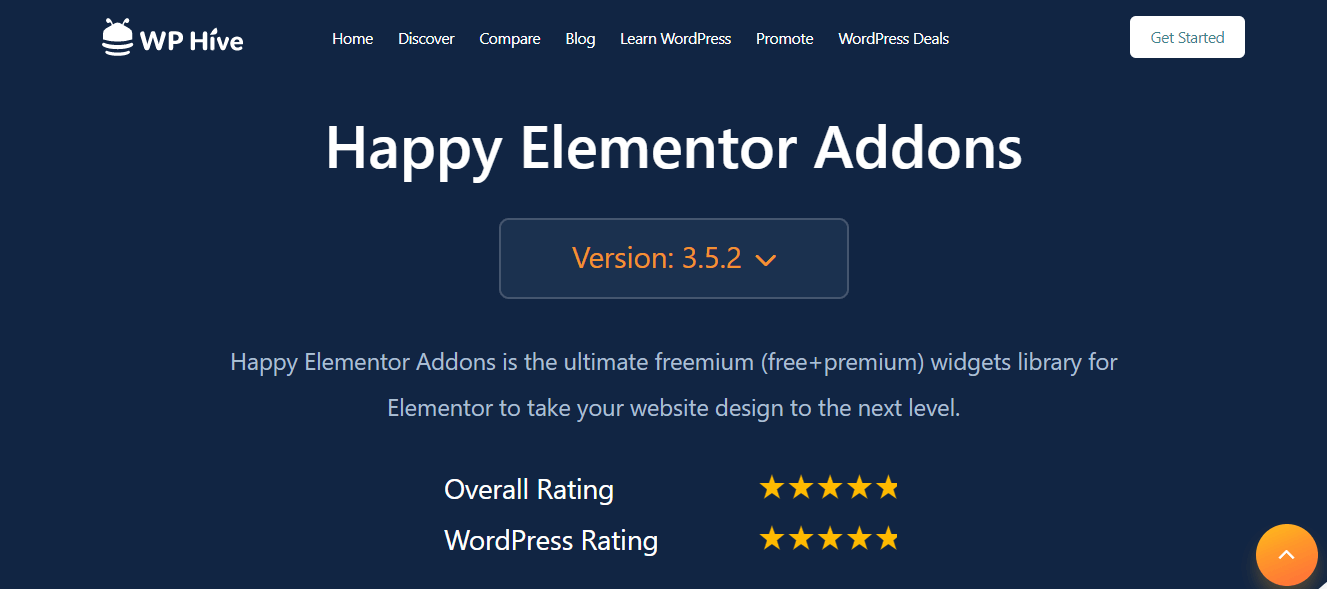
ثم يمكنك بسهولة تنزيل المكون الإضافي وتثبيته في النهاية على موقع الويب الخاص بك.
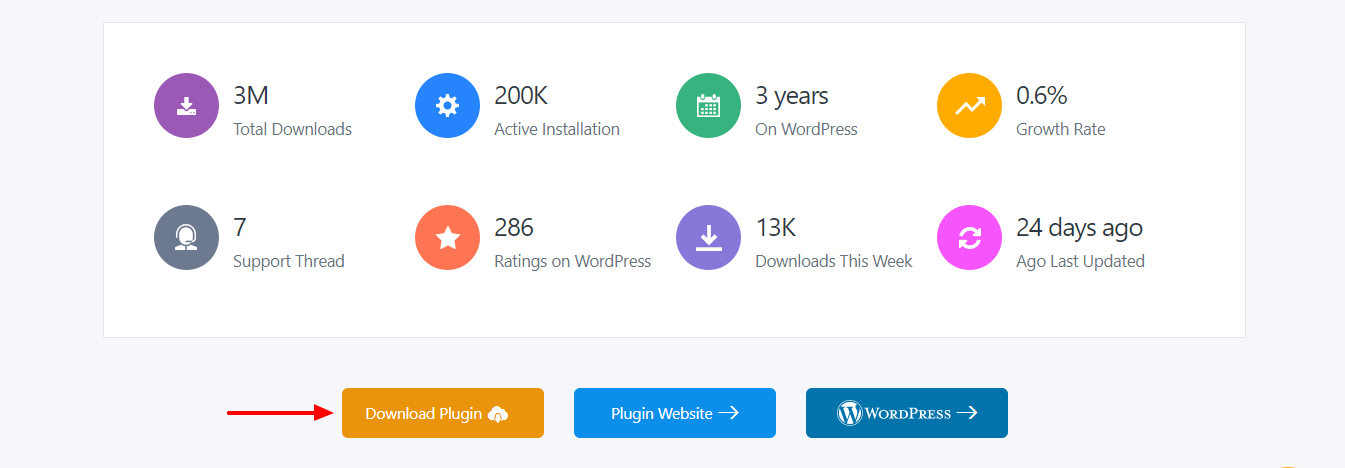
هذا كل شئ.
تعرف على كيفية إنشاء قائمة في WordPress (3 طرق سهلة)
أسئلة وأجوبة حول تثبيت ملحقات WordPress
هناك بعض الأسئلة التي قد تعلق في ذهنك فيما يتعلق ببرنامج WordPress الإضافي. في الجزء التالي ، سنجيب عن بعض الأسئلة الشائعة التي ستساعدك على فهم المزيد عن المكون الإضافي.
1. هل جميع إضافات WordPress مجانية؟
المكونات الإضافية التي تجدها في دليل WordPress org plugins كلها مجانية. لكن معظم المكونات الإضافية تأتي مع نسختين مختلفتين Free و Pro. ومع ذلك ، فإن بعض الإضافات لديها نسخة مجانية فقط.
2. كيف يمكنني تثبيت البرنامج المساعد WordPress عبر cPanel؟
أولاً ، قم بتسجيل الدخول إلى حساب cPanel الخاص بك. ثم انتقل إلى public_html-> yourwebsite-> wp-conetnt-> منطقة المكونات الإضافية. ثم قم بتحميل ملف البرنامج المساعد " zip ".
3. كيف يمكنني إلغاء تنشيط مكون WordPress الإضافي؟
انتقل إلى Dashboard-> Plugins-> Installed Plugins section. ثم اضغط على رابط Deactivate لإنهاء المهمة.
4. كيف يمكنني تحديث البرنامج المساعد WordPress؟
يمكنك بسهولة تحديث مكون WordPress الإضافي الخاص بك عن طريق زيارة Dashboard-> Plugins-> منطقة الإضافات المثبتة والنقر على رابط التحديث الآن .
5. كيف يمكنني حذف البرنامج المساعد WordPress؟
انتقل إلى Dashboard-> Plugins-> Installed Plugins area واضغط على رابط Delete لحذف المكونات الإضافية المطلوبة.
جاهز لتثبيت البرنامج المساعد WordPress على موقع الويب الخاص بك
لم يعد تثبيت البرنامج المساعد WordPress مهمة صعبة بعد الآن إذا اتبعت الدليل أعلاه. في هذه المقالة ، شاركنا دليلًا نهائيًا حول كيفية تثبيت مكون WordPress الإضافي. أيضًا ، لقد أجبنا على بعض الأسئلة المطروحة في الغالب بخصوص مكون WordPress الإضافي.
إذا كنت لا تزال بحاجة إلى مزيد من المعلومات حول هذا الموضوع ، فيمكنك التعليق علينا. يرجى مشاركة المنشور على وسائل التواصل الاجتماعي الخاصة بك إذا كنت تحب هذا.
انضم إلى النشرة الإخبارية لدينا للحصول على المزيد من المقالات المفيدة بناءً على WordPress و Elementor.
اشترك في نشرتنا الإخبارية
احصل على آخر الأخبار والتحديثات على Elementor
